
Πίνακας περιεχομένων:
- Συγγραφέας John Day [email protected].
- Public 2024-01-30 08:32.
- Τελευταία τροποποίηση 2025-01-23 14:39.

Μαθαίνουμε πώς να κατασκευάζουμε ένα θερμόμετρο δωματίου χρησιμοποιώντας τον αισθητήρα DS18B20 και μια μονάδα OLED. Χρησιμοποιούμε ένα Piksey Pico ως κύριο πίνακα, αλλά το σκίτσο είναι επίσης συμβατό με τους πίνακες Arduino UNO και Nano, ώστε να μπορείτε να τα χρησιμοποιήσετε και αυτά.
Βήμα 1: Δείτε το βίντεο
Το βίντεο περιέχει όλες τις πληροφορίες που χρειάζεστε για την κατασκευή και σας συνιστώ ανεπιφύλακτα να το δείτε πρώτα για να καταλάβετε πώς συνδυάζονται όλα.
Βήμα 2: Συγκεντρώστε όλα τα εξαρτήματα




Αυτή είναι μια σχετικά απλή κατασκευή και θα χρειαστείτε τα ακόλουθα στοιχεία:
- Ένας πίνακας Arduino - Το Uno, Nano δουλεύει μια χαρά και θα χρησιμοποιήσουμε το Piksey Pico
- Αισθητήρας θερμοκρασίας DS18B20 ή DS18B20+
- Μονάδα OLED 0,96"
- Ενότητα αλλαγής επιπέδου λογικής
Amazon.com
- Arduino Nano:
- DS18B20:
- Ενότητα OLED:
- Μετατροπέας επιπέδου λογικής:
Amazon.co.uk
- Arduino Nano:
- DS18B20:
- Ενότητα OLED:
- Μετατροπέας επιπέδου λογικής:
Βήμα 3: Προγραμματίστε το Board & Test
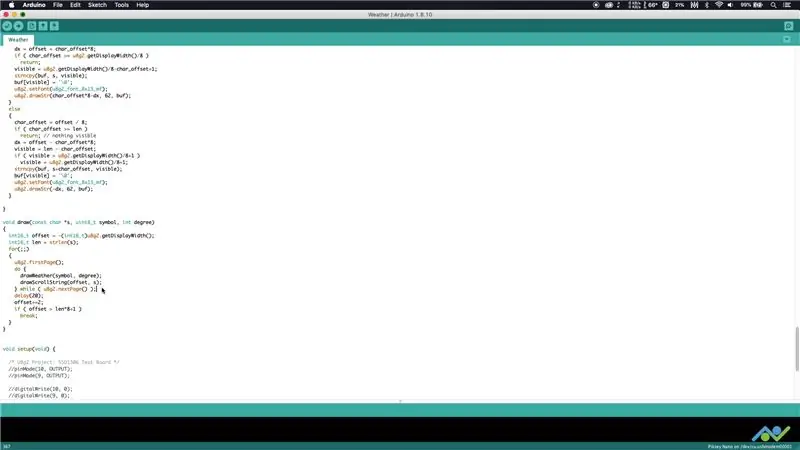
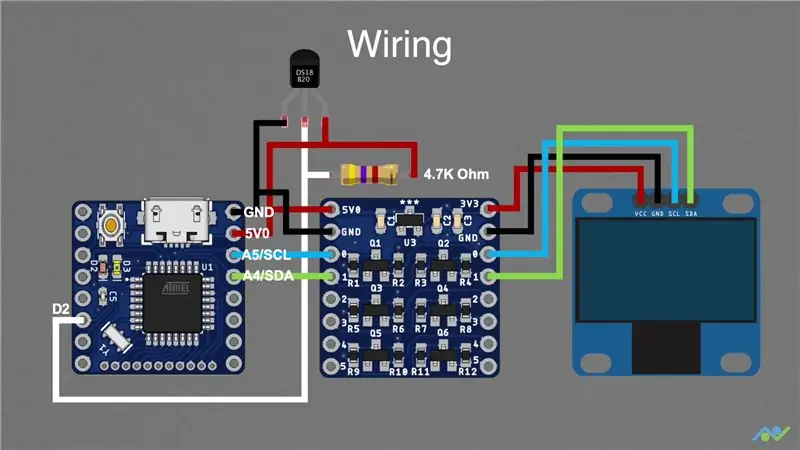

Στη συνέχεια, πρέπει να ανεβάσουμε το σκίτσο στον πίνακα. Μπορείτε επίσης να αλλάξετε το εικονίδιο που εμφανίζεται αν θέλετε να το κάνετε αυτό. Τώρα είναι επίσης μια καλή στιγμή για να συνδέσετε τα πάντα μαζί, κατά προτίμηση σε ένα breadboard για να βεβαιωθείτε ότι όλα λειτουργούν όπως αναμενόταν. Μπορείτε να χρησιμοποιήσετε το διάγραμμα καλωδίωσης ως αναφορά.
Σύνδεσμος στο τελικό σκίτσο:
github.com/bnbe-club/diy-room-thermometer-diy-1
Βήμα 4: Τρισδιάστατη εκτύπωση του μοντέλου

ΣΗΜΕΙΩΣΗ: Αυτό το μοντέλο σχεδιάστηκε αρχικά για να στεγάσει μόνο τη μονάδα OLED. Κατάφερα να συσκευάσω όλα τα ηλεκτρονικά μέσα στον ίδιο χώρο κάνοντας κάποιες τροποποιήσεις στο Piksey Pico. Παρακαλούμε δείτε το βίντεο για περισσότερες πληροφορίες. Εάν χρησιμοποιείτε Arduino Nano ή UNO τότε θα μπορείτε να χρησιμοποιήσετε αυτό το μοντέλο μόνο για να στεγάσετε την οθόνη και τα ηλεκτρονικά θα πρέπει να τοποθετηθούν έξω.
Μπορείτε επίσης να εκτυπώσετε το περίπτερο εάν το χρησιμοποιείτε. Λάβετε υπόψη ότι φαίνεται να είναι λίγο λεπτό, οπότε θα πρέπει να είστε προσεκτικοί όταν το χειρίζεστε.
Σύνδεση με τρισδιάστατο μοντέλο:
Βήμα 5: Σύρμα και δοκιμή




Χρησιμοποιήστε την προτιμώμενη μέθοδο καλωδίωσης όλων των ηλεκτρονικών στη θέση τους. Έχω χρησιμοποιήσει σύρμα πολλαπλών κλώνων καθώς φαίνεται ότι λειτουργεί καλύτερα. Λάβετε υπόψη ότι η τελική σας ρύθμιση θα φαίνεται πολύ διαφορετική από τη δική μου, ανάλογα με τις μονάδες που χρησιμοποιείτε.
Βεβαιωθείτε ότι έχετε πραγματοποιήσει μια τελική δοκιμή για να βεβαιωθείτε ότι όλα λειτουργούν όπως αναμένεται πριν το συναρμολογήσετε, το οποίο είναι το επόμενο βήμα.
Βήμα 6: Συναρμολογήστε το στη θέση του


Τέλος, ήρθε η ώρα να συγκεντρώσουμε τα δύο μισά στη θέση τους. Προσέξτε να μην ασκήσετε υπερβολική πίεση στη μονάδα OLED, καθώς είναι εύκολο να σπάσουν και να καταστραφούν.
Βήμα 7: Δείξτε το στον κόσμο μοιράζοντας την κατασκευή σας


Ας ελπίσουμε ότι όλα λειτουργούσαν σαν γοητεία στην περίπτωση αυτή, συγχαρητήρια καθώς μόλις φτιάξατε ένα θερμόμετρο δωματίου για το οποίο μπορείτε να είστε περήφανοι!
Μην ξεχάσετε να το μοιραστείτε μαζί μας και τον κόσμο, επισημαίνοντάς μας στα κοινωνικά μέσα. Επίσης, μην ξεχάσετε να εγγραφείτε στο κανάλι μας για να παρακολουθήσετε περισσότερα βίντεο και να δημιουργήσετε ιδέες για το μέλλον όσο είστε σε αυτό:)
Εδώ είναι μερικοί σχετικοί σύνδεσμοι. Ευχαριστούμε για την ανάγνωση και για την υποστήριξή σας!
- YouTube:
- Ιστότοπος BnBe:
- Instagram:
- Facebook:
- Twitter:
Συνιστάται:
Χρήση smartphone ως θερμόμετρο χωρίς επαφή / φορητό θερμόμετρο: 8 βήματα (με εικόνες)

Χρήση Smartphone ως Θερμόμετρο χωρίς επαφή / Φορητό θερμόμετρο: Μέτρηση της θερμοκρασίας του σώματος χωρίς επαφή / χωρίς επαφή, όπως ένα θερμοβόλο. Δημιούργησα αυτό το έργο επειδή το Thermo Gun τώρα είναι πολύ ακριβό, οπότε πρέπει να βρω εναλλακτική λύση για να φτιάξω DIY. Και ο σκοπός είναι να φτιάξετε με έκδοση χαμηλού προϋπολογισμού. ΠρομήθειεςMLX90614Arddu
Υπέρυθρο θερμόμετρο μη επαφής με βάση το Arduino - Θερμόμετρο IR με χρήση Arduino: 4 βήματα

Υπέρυθρο θερμόμετρο μη επαφής με βάση το Arduino | Θερμόμετρο με βάση το IR χρησιμοποιώντας Arduino: Γεια σας παιδιά σε αυτά τα εκπαιδευτικά θα κάνουμε ένα θερμόμετρο χωρίς επαφή χρησιμοποιώντας arduino. Δεδομένου ότι μερικές φορές η θερμοκρασία του υγρού/στερεού είναι πολύ υψηλή ή πολύ χαμηλή και στη συνέχεια είναι δύσκολο να έρθετε σε επαφή με αυτό και να το διαβάσετε θερμοκρασία τότε σε αυτό το σκηνικό
ARUPI - μια αυτόματη μονάδα εγγραφής χαμηλού κόστους/μονάδα αυτόματης εγγραφής (ARU) για οικολόγους Soundscape: 8 βήματα (με εικόνες)

ARUPI - μια χαμηλού κόστους αυτόματη μονάδα εγγραφής/αυτόνομη μονάδα εγγραφής (ARU) για Soundscape Ecologists: Αυτό το εκπαιδευτικό γράφτηκε από τον Anthony Turner. Το έργο αναπτύχθηκε με πολλή βοήθεια από το Shed in the School of Computing, University of Kent (ο κ. Daniel Knox ήταν μια μεγάλη βοήθεια!). Θα σας δείξει πώς να φτιάξετε μια Αυτόματη Ηχογράφηση U
VISUINO Rolling Dice χρησιμοποιώντας μονάδα OLED 0,96 ιντσών 4 ακίδων: 7 βήματα

VISUINO Rolling Dice Using 0.96 Inch 4 Pin OLED Module: Σε αυτό το σεμινάριο θα χρησιμοποιήσουμε το OLED Lcd και το Visuino για να φτιάξουμε ένα Rolling Dice όταν πατάμε ένα κουμπί στο breadboard μας. Δείτε ένα βίντεο επίδειξης
Η θύρα NODEMcu USB δεν λειτουργεί; Ανεβάστε τον κωδικό χρησιμοποιώντας μονάδα USB σε μονάδα TTL (FTDI) σε μόλις 2 βήματα: 3 βήματα

Η θύρα NODEMcu USB δεν λειτουργεί; Ανεβάστε τον Κώδικα χρησιμοποιώντας τη μονάδα USB σε TTL (FTDI) σε μόλις 2 βήματα: Κουραστήκατε να συνδέεστε σε πολλά καλώδια από μονάδα USB σε μονάδα TTL στο NODEMcu, ακολουθήστε αυτήν την οδηγία, για να ανεβάσετε τον κώδικα σε μόλις 2 βήματα. Εάν η θύρα USB του Το NODEMcu δεν λειτουργεί, τότε μην πανικοβληθείτε. Είναι μόνο το τσιπ προγράμματος οδήγησης USB ή η υποδοχή USB
